Bliskovita zapolnitev samodejno vnese podatke, ko prepozna vzorec. Če jo želite uporabiti, glejte Uporaba bliskovni zapolnitve. Če pa uporabljate napravo s Windows, boste morda morali omogočiti to funkcijo, preden jo boste lahko uporabljali.
-
Kliknite Datoteka > Možnosti.
-
V levem podoknu kliknite Dodatno in se prepričajte, da je potrjeno polje Samodejna bliskovna zapolnitev.
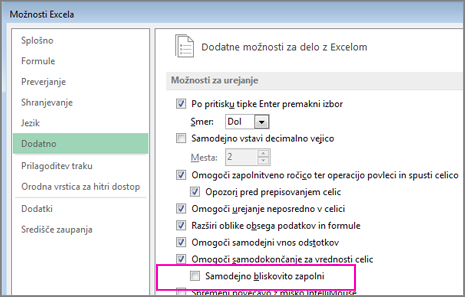
-
Kliknite V redu.
-
Zaprite in znova zaženite Excel.
Ročni zagon bliskovite zapolnitve
Če veste, da je bliskovna zapolnitev omogočena, vendar še vedno ne deluje, jo lahko zaženete ročno tako, da kliknete Blisko zapolnitve podatkov > bliskovni zapolnitev ali Osnovno >bliskovni zapolnitev.Na tipkovnici lahko pritisnete tudi Ctrl + E.
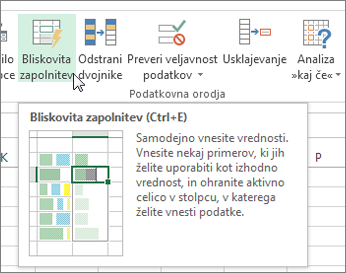
Potrebujete dodatno pomoč?
Kadar koli lahko zastavite vprašanje strokovnjaku v skupnosti tehničnih strokovnjakov za Excel ali pa pridobite podporo v skupnostih.
Glejte tudi
Videoposnetek za izobraževanje: Samozapolnitev in bliskovna zapolnitev










